Questo file Excel è stato progettato per rappresentare numeri utilizzando un display digitale a sette segmenti, noto anche come display a LED. In pratica, i numeri da 0 a 9 vengono visualizzati accendendo e spegnendo i vari segmenti luminosi, che sono organizzati in una configurazione specifica. Ogni cifra viene rappresentata mediante l’attivazione di sette segmenti, ognuno dei quali è controllato tramite un valore binario (1 = acceso, 0 = spento).
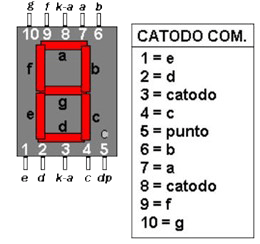
Concetto di Display a 7 Segmenti
Ogni cifra su un display a 7 segmenti può essere rappresentata con una sequenza di sette bit (0 o 1), dove ciascun bit corrisponde a un segmento del display. Ad esempio:
| a | b | c | d | e | f | g |
|---|
Tabella dei Numeri con i Segmenti Accesi
Ogni lettera rappresenta uno dei segmenti del display, e la loro accensione o spegnimento è determinata dalla combinazione di bit. I valori binari (1 = acceso, 0 = spento) possono essere utilizzati per rappresentare ciascun numero da 0 a 9, come mostrato nella tabella seguente.
| 0 | 1111110 |
| 1 | 0110000 |
| 2 | 1101101 |
| 3 | 1111001 |
| 4 | 0110011 |
| 5 | 1011011 |
| 6 | 1011111 |
| 7 | 1110000 |
| 8 | 1111111 |
| 9 | 1111011 |
Struttura del Progetto in Excel
Il progetto è strutturato su due fogli di lavoro principali:
- Foglio 1: Interfaccia Utente
- Zona Reset: Un tasto per resettare il display, impostando il valore su “00”.
- Zona di Input del Valore: L’utente può inserire un numero a due cifre.
- Display Digitale: Il display visualizza il numero inserito.
- Foglio 2: Interfaccia Macchina
- Questo foglio contiene le operazioni logiche necessarie per la conversione del numero in un formato visualizzabile tramite un display a 7 segmenti.
- Ogni cifra viene separata e associata ai rispettivi segmenti tramite l’uso di codici binari.
- Un sistema di celle separate rappresenta ogni segmento, e vengono colorate di nero in base al valore del bit (1 = acceso).
Descrizione del Lavoro
Il progetto è stato realizzato in circa 3 ore di lavoro. Il processo di sviluppo è stato il seguente:
- Creazione delle Zone di Input e Reset: Ho prima creato le zone di input dove l’utente può inserire il numero e il tasto reset, associato a una macro che imposta il display su “00”.
- Collegamenti Logici nell’Interfaccia Macchina: Nel secondo foglio, ho creato collegamenti logici per separare la cifra inserita e associarla ai codici binari dei segmenti corrispondenti. Ogni cifra viene quindi rappresentata graficamente attraverso una somma dei bit (segmenti) necessari per visualizzare il numero.
- Gestione dei Segmenti: Ho utilizzato la funzione STRINGA.ESTRAI per separare i codici a 7 bit in 7 celle individuali, ciascuna delle quali rappresenta un segmento del display.
- Creazione del Display Grafico: Nell’interfaccia utente, ho collegato ogni numero ai rispettivi segmenti. Una scelta particolare che ho fatto è stata quella di disegnare dei piccoli triangoli ai lati corti dei segmenti, utilizzando celle di dimensioni ridotte (circa 11×11 celle per triangolo). Questo ha reso il progetto più complesso, ma ha anche migliorato l’aspetto grafico del display.
- Colorazione dei Segmenti: Ho applicato una regola di formattazione condizionale per colorare di nero le celle che contengono il valore “1”, simulando l’accensione dei segmenti.
- Gestione degli Errori: Se l’utente inserisce un numero superiore a 99, nella cella “ERRORE” viene visualizzato un messaggio, segnalando che il valore è fuori dal range consentito.
Link al download del Display digit su Excel Clicca qui.




